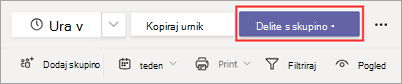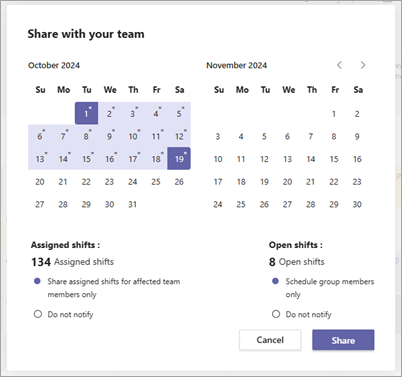Ta članek velja za vodilne upravitelje.
Skupna raba urnika v izmenah omogoča, da je na voljo vaši skupini. Načrtujte skupno rabo urnika kot objavljanja , kjer so vse spremembe, ki jih naredite, v načinu osnutka, dokler ga ne daste v skupno rabo.
Ne glede na to, ali ustvarjate nov urnik ali posodabljate obstoječega, ga morate dati v skupno rabo, da bodo vaše spremembe vidne članom skupine. Ko je vsebina v skupni rabi, si lahko člani ekipe ogledajo svoje izmene in izmene ekipe v urniku.
Skupna raba urnika
Ko spremenite urnik, lahko izberete, kdaj želite te spremembe dati v skupno rabo s skupino. Stvari lahko premikate po urniku, dokler ne najdete vsega v redu. Vse spremembe, ki jih naredite, so zapisane z zvezdico (*).
Zvezdica bo prikazana tudi na gumbu Skupna raba z ekipo, le da vas opomni, da morate dati posodobitve v skupno rabo s svojo skupino.
-
V zgornjem desnem kotu urnika v aplikaciji Izmene izberite Skupna raba s skupino*.
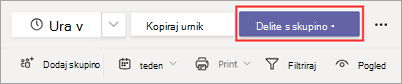
-
V pogovornem oknu Skupna raba s skupino preverite, ali želite dati v skupno rabo časovni okvir, ki je prikazan.
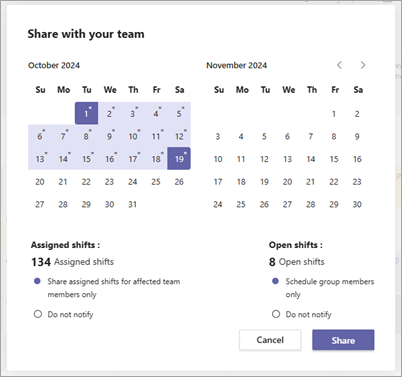
-
Odločite se, ali želite o tem obvestiti prizadete člane skupine (za dodeljene izmene) in načrtovati člane skupine (za odprte izmene).
-
Če želite obvestiti člane skupine in/ali načrtovati člane skupine, ti člani prejmejo obvestilo v njihov vir Dejavnosti v storitvi Teams.
-
Če izberete Ne obvesti, nihče ne prejme obvestila.
Te možnosti vam omogočajo, da izboljšate obvestila, tako da so o tem obveščeni le ustrezni člani skupine in zmanjšajo motnje za vašo skupino tako, da omejijo pogostost obvestil.
-
Izberite Skupna raba.
Ko urnik daste v skupno rabo, ga lahko kadar koli spremenite. Ne pozabite dati sprememb v skupno rabo, da bo skupina vedno posodobljena.
Ogled urnika v skupni rabi
Če si želite ogledati trenutni urnik v skupni rabi, se v zgornjem desnem kotu urnika pomaknite v razdelek Več možnosti  > Ogled urnika v skupni rabi.
> Ogled urnika v skupni rabi.
To je uporabno, ko spreminjate nastavitve in si želite ogledati, kaj je trenutno v skupni rabi za člane skupine.
Spomin izmen iz urnika v skupni rabi
Če prekličete izmene iz razporeda v skupni rabi, prekličete objave za datume, ki ste jih izbrali. To pomeni, da izmene, ki ste jih dodali na te določene datume, niso več prikazane članom skupine ali jim niso dodeljene.
Spomin želite spremeniti urnik, lahko Spomin izmene. Ko opravite posodobitve, jih dajte v skupno rabo s skupino, ko boste pripravljeni.
-
V zgornjem desnem kotu urnika se pomaknite do možnosti Več možnosti,  >Spomin skupni rabi.
>Spomin skupni rabi.
-
V pogovornem Spomin urnik v skupni rabi izberite določene datume, ki jih želite preklicati.
-
Izberite, ali želite obvestiti prizadete člane skupine (za dodeljene izmene) in načrtovati člane skupine (za odprte izmene).
-
Če želite obvestiti člane skupine in/ali načrtovati člane skupine, ti člani prejmejo obvestilo v njihov vir Dejavnosti v storitvi Teams.
-
Če izberete Ne obvesti, nihče ne prejme obvestila.
-
Izberite Spomin.